SYSTEM_SERVICE_EXCEPTION(asmtxhci.sys)BSODエラーWindows 10とは何ですか?
SYSTEM_SERVICE_EXCEPTION(asmtxhci.sys)は、ブルースクリーンオブデス(BSOD)エラーと見なされるWindowsの一般的なエラーです。これは、「PCで問題が発生したため、再起動する必要があります。エラー情報を収集しているところです。再起動します。このBSODエラーは、Windowsデスクトップへのアクセスを妨げたり、Windowsデスクトップを開いたりすることを妨げ、コンピューターでの作業の途中、またはシステムの起動/再起動中に発生する可能性があります。
SYSTEM_SERVICE_EXCEPTION asmtxhci.sysBSODエラーWindows10は、ASMediaのコントローラーまたはASMedia USB 3.xXHCIコントローラーのドライバーの問題がこの問題の背後にある主要な理由である可能性があると述べています。ご存じない場合は、「asmtxhci.sys」はASMedia USB 3.x XHCIコントローラーの正規のドライバーファイルであり、システムのUSB3.xポートとそれに関連付けられたデバイス用に設計されています。現在、標準ポートとしてのUSB 3.xは主に転送に使用され、USB2.0ビジョンよりも大幅に改善されています。
この新しいテクノロジーは、USB 2.0を含む他のUSBポートバリアントと比較して、データ転送速度の点ではるかに高速です。ただし、ユーザーは、Windows 10でSYSTEM_SERVICE_EXCEPTION(asmtxhci.sys)BSODエラーが発生したことを報告し、エラーがブルースクリーンに表示され、Windowsデスクトップにアクセスできないことを説明しました。これは、asmtxhci.sys – ASMedia USB 3.x XHCIコントローラードライバーの問題を解決して、コンピューターのこのBSODエラーを修正できることを意味します。
破損または古いASMediaのコントローラードライバーは、このタイプのエラーを引き起こす可能性があります。この問題を解決するには、このドライバーがコンピューターで最新であることを確認し、必要に応じてドライバーを更新してみてください。同じエラーに直面している場合は、解決策を講じるのに適しています。解決策を探しましょう。
SYSTEM_SERVICE_EXCEPTION(asmtxhci.sys)BSODエラーWindows 10を修正する方法は?
方法1:「PC修復ツール」でSYSTEM_SERVICE_EXCEPTION(BSOD)エラーを修正する
「PC修復ツール」は、BSODエラー、DLLエラー、EXEエラー、マルウェアまたはウイルスの問題、システムレジストリまたはファイルのエラー、その他の問題を数回クリックするだけで簡単かつ迅速に見つけて修正する方法です。このソフトウェアは、以下のリンク/ボタンから入手できます。
方法2:ASMedia USB 3.xXHCIコントローラードライバーを更新する
前述のように、Windows10のASMediaUSB 3.x XHCIコントローラードライバーに問題があると、この問題が発生する可能性があります。やってみよう。
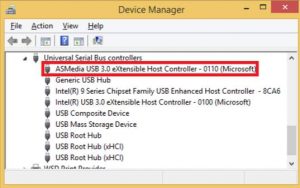
ステップ1:キーボードの「Windows + X」キーを押して、「デバイスマネージャー」を選択します
ステップ2:「ユニバーサルシリアルバスコントローラー」カテゴリを見つけて展開します
ステップ3:「ASMediaUSB 3.0 eXtensible Host Controller」を右クリックし、「UpdateDriverSoftware」を選択します
手順4:[更新されたドライバーソフトウェアを自動的に検索する]を選択します。画面の指示に従って、更新プロセスを完了します。完了したら、コンピュータを再起動して変更を確認し、問題が解決したかどうかを確認します。
方法3:Windows10でASMediaUSB 3.0XHCIコントローラードライバーをロールバックする
最新のASMediaUSB 3.0 XHCIコントローラードライバーまたは現在のドライバーバージョンがこのBSODエラーの原因である場合は、ドライバーをロールバックして問題の解決を試みることができます。
ステップ1:「デバイスマネージャー」を開き、「ユニバーサルシリアルバスコントローラー」カテゴリを展開します
ステップ2:「ASMediaUSB 3.0 XHCIコントローラードライバー」を右クリックし、「プロパティ」を選択します
ステップ3:開いた[プロパティ]ウィンドウで、[ドライバー]タブをクリックし、表示されている場合は[ドライバーのロールバック]ボタンをクリックします。画面の指示に従って、ドライバーを以前のバージョンにロールバックします。
ステップ4:完了したら、コンピューターを再起動して変更を確認し、問題が解決したかどうかを確認します。
方法4:Windows10でASMediaUSB 3.0XHCIコントローラードライバーの更新プログラムをダウンロードまたは再インストールする[自動的に]
「自動ドライバー更新ツール」を使用して、ASMedia USB 3.0XHCIコントローラードライバーと他のすべてのWindowsドライバーを更新することもできます。このソフトウェアは、すべてのWindowsドライバーの最新の更新を自動的に検出し、それらをコンピューターにインストールします。このツールは、下のボタン/リンクから入手できます。
結論
この投稿は、いくつかの簡単な手順/方法でasmtxhci.sysBSODエラーWindows10を修正する方法についてあなたを助けたと確信しています。あなたはそうするために私たちの指示を読んでそれに従うことができます。この投稿が本当に役に立った場合は、他の人と投稿を共有して助けてもらうことができます。提案や質問がある場合は、下のコメントボックスに書き込んでください。
